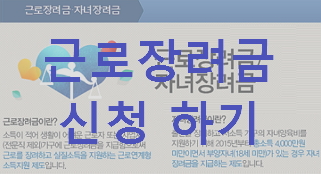글
9월, 2018의 게시물 표시
출산 지원금 (해산 급여)
- 공유 링크 만들기
- X
- 이메일
- 기타 앱
힘든 경제적 생활로 인해서 결혼은 더욱 힘들어지고 결혼을 했다하더라도 아이를 낳고 키우는데 경제적으로 힘들어 출생율은 더욱 더 떨어지고 있는것이 지금의 현실 입니다. 이런 어려움을 조금이라도 덜어주기 위해서 정부에서는 지원금과 관련된 많은 복지 정책을 지원한고 있는데 그중에서 하나가 바로 오늘 알아볼 출산 지원금 (해산 급여)에 대한 내용 입니다. ▶ 지원대상 과 선정기준 먼저 출산 지원금에 대한 지원대상과 선정기준을 알아보겠습니다. 지원대상으로 동그라미1번과 같이 정의하고 있습니다. "생계, 의료, 주거급여 수급자가 출산한 경우" 정부의 해상급여 지원금을 받을 수 있습니다. 모든 가정에게 지원금을 지원하고 싶지만, 한정된 자원을 가지고 하는 정책이기 때문에 한정적일 수밖에 없겠지요. 선정기준으로 크게 두가지의 기준을 두고 있습니다. 하나는 동그라미2번과 같이 1, 2, 3, 4, 5인가구의 경우 소득액의 기준이 있습니다. * 1인가구의 소득이 71만 760원 (710,760) 이하인 자 * 2인가구의 소득이 121만 213원 (1,210,213) 이하인 자 * 3인가구의 소득이 156만 5천 593원 (1,565,593) 이하인 자 * 4인가구의 소득이 192만 973원 (1,920,973) 이하인 자 * 5인가구의 소득이 227만 6천 353원 (2,276,353) 이하인 자 또, 동그라미3번과 같이 부양의무자의 적용 기준도 있습니다. ▶ 지원내용 과 지원절차 가장 궁금해 하실 지원내용과 지원절차으로는 아래와 같습니다. 지원혜택은 동그라미4번과 같이 1인당 600,000(60만)원의 지원금을 지원하며, 쌍둥이의 경우 1,200,000(120만)원의 지원금을 지원 합니다. 이런 복지 혜택의 지원절차는 동그라미5번의 "초기상담 및 서비스 신청"부터 시작하게 됩니다. 신청을 완료되면 동그라미6번의 "대상...
동적 html 태그 컨트롤 찾기
- 공유 링크 만들기
- X
- 이메일
- 기타 앱
정적인 테이블이 아닌 동적으로 움직이는 테이블을 그릴 때 Ajax통신을 히용해서 Json 구조로 된 데이터를 가져와 Jquery를 이용하여 특정 테이블에 그려준다. 이렇게 테이블을 그릴 때 hidden 태그를 이용하여 해당하는 정보의 키값을 숨겨놓고 조회 화면으로 넘길 때, 혹은 수정화면으로 넘길 때 또는 해당 정보에 각종 이벤트를 발생 시킬 때 생성한 hidden의 값을 이용합니다. 하여 오늘은 동적 html 태그 컨트롤 찾기에 대해서 알아볼까 합니다. 먼저 밑에와 같이 html body 안에 동적으로 그려줄 테이블을 만듭니다. <table> <tr> <td>제목</td> <td>내용</td> </tr> <tbody id="tableTody"> </tbody> </table> 테이블의 tbody에 동적인 정보들이 그려질 것이므로 id를 부여 합니다. 저는 "tableTody"로 id를 부여 했습니다. 다음으로는 DB에서 정보를 가져와 tableTody에 DB 정보를 그려주는 자바스크립트를 아래와 같이 만들어줍니다. function getNoticeList() { if (validation() == false) return; var jsonObj = {}; // 조건 생성 jsonObj.city = $.trim(frmPopUp.city.value); jsonObj.town = $.trim(frmPopUp.town.value); $.ajax( ...
가입한 사이트 조회 및 탈퇴하기
- 공유 링크 만들기
- X
- 이메일
- 기타 앱
몇개의 사이트에 가입이 되어 있는지 아시는 분 계신가요? 저도 정확히는 기억나질 않고 대략적으로 10개 정도 되는것 같습니다. (꼭 필요하지 않은 경우에는 개인정보의 노출 때문에 가입을 안하거든요...) 저같이 소심한 사람도 대략 10개 정도인데 보통 사람들은 가입되어 있는 사이트의 수가 많겠지요... 이렇게 생각나지도 않는 사이트를 어떻게 알수 있을까요? 하여 오늘은 가입한 사이트 조회 및 탈퇴하기에 대해서 포스팅을 준비 했습니다. "e프라이버시 크린서비스" 라는 사이트에서 제공하는 서비스를 이용하는 방법인데요. 하나 하나 알아보겠습니다. 먼저 네이버와 같은 포탈 사이트에서 아래와 같이 검색을 합니다. 동그라미1번과 같이 "e프라이버시 크린서비스" 검색어로 검색을 하시면 2번과 같이 검색된 내용을 확인 하실 수 있습니다. 클릭해주세요...ㅎ 해당 사이트에 들어오셨다면 처음으로 위와 같은 화면을 보실 수 있으실 덴데요. 우측을 보시면 동그라미3번과 같은 "본인확인 내역 통합 조회" 바로가기 영역이 있습니다. 클릭해주세요. 자신이 가입되어 있는 사이트를 알기 위해서는 개인정보가 필요하며 개인정보 수집에 동의하겠냐는 화면으로 동그라미4번 "동의함"에 체크하고 다음으로 넘어갑니다. * 동의하지 않으면 서비스를 이용할 수 없습니다...ㅠ 가입되어 있는 사이트 가입 당시 어떠한 정보로 가입이 되어있는지 조회 대상을 선택하는 화면으로 가입당시 주민등록번호를 입력하고 가입했다면 동그라미5번에서 "주민등록번호" 체크박스를 체크하시고 가입당시 휴대폰 정보를 입력하고 가입했다면 5번에서 "휴대폰" 체크박스를 체크하시면 됩니다. * 잘 모르겠다 하시는 분들은 모두 선택하시고 다음으로 넘어가시면 됩니다...ㅎ 본인 확인이 필요합니다. 당연한 말이겠줘...ㅎ 동그라미6번을 클...
테이블 tr 삭제 하기 (table row delete)
- 공유 링크 만들기
- X
- 이메일
- 기타 앱
목록형 화면에서 그리드가 그려지고 그리드의 table에서 특정 tr만 삭제를 해야하는 경우가 많습니다. 이럴 때 한번에 하나씩 tr을 제거하는 방법은 row마다 버튼을 두어 삭제하는 방법과 체크박스를 두어 체크가 하나만 되어있는지 체크 후 삭제하는 방법 입니다. 한번에 일괄 적으로 삭제하는 방법은 체크박스를 사용해야 하겠지요...ㅎ 오늘은 버튼을 이용한 한번에 하나씩의 row를 삭제하는 테이블 tr 삭제 하기 (table row delete)에 대해서 알아보겠습니다. 먼저 아래 소스는 목록 그리드에 해당하는 table을 그려주는 부분 입니다. // 목록 테이블 그리기 function getCampaignCustomerList() { if (validation() == false) return; var jsonObj = {}; // 조건 생성 jsonObj.city = $.trim(frmPopUp.city.value); jsonObj.town = $.trim(frmPopUp.town.value); jsonObj.nowPage = _nowPage; // 현재 페이지 if(SESSION_INFO.listCount == null || SESSION_INFO.listCount == "") jsonObj.listCou...
인터넷 사용기록 삭제 초간단 방법
- 공유 링크 만들기
- X
- 이메일
- 기타 앱
깨어나 생활하는 시간에서 인터넷을 하는 시간은 많게는 50% 이상을 차지하는 분들이 있을것이고 적게는 20~30%의 시간을 인터넷으로 사용하는 분들도 있을덴데요. 이렇게 많은 시간을 이용해서 하는 인터넷에 방문한 사이트의 주소 정보 즉, 사용기록이 남는다는 사실 알고 계신가요? 오늘은 인터넷 사용기록 삭제 초간단 방법에 대해서 포스팅을 준비 했습니다. ▶ 방문 사이트 개별 삭제 방문한 사이트를 하나 하나 확인하고 개별적으로 삭제하는 방법 입니다. 인터넷 창을 먼저 열어주셔야 하겠지요...ㅎ 열린 인터넷창에서 오른쪽 상단에 보시면 동그라미1번과 같이 "별" 모양이 있습니다. 과감히 클릭하시면 "즐겨찾기", "피드", "열어본 페이지 목록"의 정보를 담고있는 창이 바로 밑으로 나타 납니다. 여기서 "열어본 페이지 목록" 탭을 클릭하시면 동그라미2번의 영역을 확인 하실 수 있으실 덴데요. 일단, 동그라미2번의 "오늘"을 클릭하시면 오늘 방문한 사이트 주소 정보가 밑으로 보이실거구요. 마우스 오른쪽 클릭을 하시면 동그라미3번과 같은 영역이 보이실 덴데요. 3번의 삭제를 클릭하시면 오늘 방문한 사이트 주소의 정보가 모두 삭제 됩니다. ▶ 방문 사이트 일괄 삭제 개별 삭제를 알아보았으니 이제 일괄 삭제도 알아보아야 겠지요...ㅎ 인터넷 창을 보시면 동그라미4번과 같은 "도구(T)" 탭 메뉴가 있으실 덴데요. 클릭해주세요. * 안보이시는 분들은 키보드 자판에서 "Alt" 키를 눌러주시면 보이십니다. "도구(T)" 탭 메뉴를 클릭하셨다면 5번 영역과 같은 메뉴 항목들이 나열된 영역이 밑으로 쭈~욱~ 표시될덴데요. 동그라미5번의 "인터넷 옵션(O)" 메뉴를 클릭해주세요. 그러면 위와 같은...
이미지 원본 크기 팝업(새창) 띄우기
- 공유 링크 만들기
- X
- 이메일
- 기타 앱
쇼핑몰이나 갤러리 프로젝트와 같은 제품이나 상품에 관한 이미지를 보여주는 사이트를 개발 할 때 제품의 다양한 모습을 한정된 모니터의 크기 보여주려니 이미지가 원본보다 작아질 수밖에 없습니다. 이럴 때 제품의 다양한 이미지를 클릭하면 팝업(새창)으로 이미지 원본이 그대로 띄워지게 해달라는 현업들의 요구가 많지요. 하여 오늘은 이미지 원본 크기 팝업(새창) 띄우기를 알아볼까 합니다. 그렇다고 팝업이 되는 소스 파일을(.html, .aspx, .jsp 등) 만들 필요는 없습니다. 단순히 자바스크립트 만으로 해결이 가능 합니다. 먼저 아래와 같이 body 태그 안에 이미지 컨트롤을 코딩 합니다. <body> <img id="imgControll" name="imgControll" src="https://c1.staticflickr.com/8/7166/6616140965_81faceea87_b.jpg" width="150" height="100" onclick="fnImgPop(this.src)"> </body> 그리고 이미지를 클릭했을 때의 fnImgPop 자바스크립트 함수를 아래와 같이 코딩 합니다. <script type="text/javascript"> <!-- function fnImgPop(url){ var img=new Image(); img.src=url; var img_width=img.width; var win_width=img.width+25; var img_height=img.height; var win=img.height+30; var OpenWindow=window.open('','_blank', 'width='+img_width+', ...
근로장려금 신청 하기
- 공유 링크 만들기
- X
- 이메일
- 기타 앱
정부에서 시행하는 여러가지 복지 정책 중에서 국민들이 일하는데 있어 걱정 없이 일을 할 수 있게 지원하는 정책이 있습니다. 바로 근로장려금인데요. 혹시 알고계신가요? 근로장려금은 저소득층(소득이 적어 생활이 어려운)의 근로자와 사업자에게 장려금 또는 양육비를 지원 함으로서 일(근로)의 의욕을 더해주고 가정에 경제적인 지원해주는 복지 정책 입니다. 하여 오늘은 근로장려금 신청 하기에 대해서 포스팅을 준비 했습니다. 어려운 내용은 아니니 꼼꼼히 살펴보고 복지에 대한 혜택을 받으세요~~~^^ ▶ 지원대상, 선정기준 먼저 복지 지원에 대한 대상과 그에 따른 선정기준에 대해서 알아볼게요. 지원대상으로 예전에는 1주택 보유자 또는 무주택자를 대상으로 지원을 하였지만 지금은 동그라미1번과 같이 "주택 수와는 관계 없이" 지원을 해주는 것으로 바뀌었습니다. 그리고 선정기준 인데요. 위의 이미지에서 잘 나와 있습니다. 위의 내용을 요약하여 정리해보겠습니다. - 대한민국 국적이어야 한다. - 다른 거주자의 부양자녀는 인정하지 않는다. - 전문직 사업소득이 아니어야 한다. - 재산(주택, 토지, 건문, 예금 등)이 1억4천만원을 넘으면 안된다. - 40세 이상의 배우자 또는 18세 미만의 부양자녀가 있어야 한다. - 일년 소득액이 1,000,000원 이하여야 한다. - 동그라미3번과 같이 근로장려금을 받으려면 홀벌이는 2,100만원, 맞벌이는 2,500만원, 단독가구는 1,300만원 미만의 소득이어야 하며 자녀장려금은 4,000만원 이하의 소득이어야 한다. ▶ 지원내용 다음으로 제일 궁금해 하시는 지원에 관한 내용 입니다. 어떠한 지원을 받을 수 있는지 알아볼게요...ㅎ 동그라미4,5,6번과 같이 3가지 유형으로 구분이 되는데요. 단독가구, 홑벌이가구, 맞벌이 가구에 따라서 차등하여 지원을 하는데요. 위에 내용이 이해 가시나요? 밑에 예...
자바스크립트 날짜 포맷 (yyyy-mm-dd)
- 공유 링크 만들기
- X
- 이메일
- 기타 앱
달력 컨트롤을 사용하여 달력 이미지를 클릭 후 날짜를 화면에 표시해주는 경우도 많이 있지만 달력 이미지를 클릭하지 않고 텍스트 박스에 키보드 자판으로 숫자만 입력하는 경우가 많이 있습니다. 이럴 경우 자동으로 날짜 포맷을 yyyy-mm-dd로 맞춰준다면 좋겠다는 생각에 만들어 보았습니다. 오늘은 자바스크립트 날짜 포맷 (yyyy-mm-dd)에 관해서 포스팅을 준비 했습니다. 먼저 날짜를 입력하려는 텍스트 박스 컨드롤이 있어야 하겠지요. <label><input type="text" id="dateControll" name="dateControll" class="input_style wp80" onkeyup="this.value = date_mask(this.value)" maxlength="10" /></label> 콘트롤에서 onkeyup 할 때마다 발생하는 스크립트 함수는 아래와 같습니다. <script type="text/javascript"> <!-- // 날짜를 yyyy-mm-dd 형식으로 만들어 줌. function date_mask(objValue) { var v = objValue.replace("--", "-"); if (v.match(/^\d{4}$/) !== null) { v = v + '-'; } else if (v.match(/^\d{4}\-\d{2}$/) !== null) { v = v + '-'; } return v; } //--> </script> 이렇게만 하면 끝!!! 어떠세요? 엄청 쉽줘...ㅎ 이상으로 자바스크립...
한글 페이지 삭제 초간단 방법
- 공유 링크 만들기
- X
- 이메일
- 기타 앱
오피스 프로그램은 많이 있습니다. 그중에서도 대한민국의 관공소와 같은 기관에서는 한글 오피스를 많이 사용하실 덴데요. 한글 오피스뿐만 아니라 모든 오피스 들은 단축키를 가지고 있습니다. 이런 단축키를 사용하면 작업의 속도나 효율이 엄청나게 높아지는데요. 오늘은 한글 오피스 한글 페이지 삭제 초간단 방법에 대해서 알아보겠습니다. 먼저 작업 효율을 향상시키는 단축키를 사용한 방법을 먼저 설명드리고 다음으로 일반 화면에서 페이지를 삭세 시키는 일반적인 방법을 알아보겠습니다. ▶ 단축키를 이용한 방법 삭제를 시키려는 페이지의 바로 앞 페이지에서 아무 곳이나 커서를 위치 시키세요.(삭제 대상 앞 페이지를 클릭하시면 됩니다.) 그리고 키보드 자판에서 "Ctrl"키를 누른 상태에서 "Delete"키를 두번 누르시면 됩니다. 어떠세요? 엄청 쉽지요...ㅎ * Ctrl + Del + Del로서 Delete키를 두번 누른다는것이 포인트 입니다. ▶ 일반적인 방법 다음으로 단축키를 사용하지 않은 일반적인 방법 입니다. 먼저 문서를 작성해야 하겠지요. 저는 위 처럼 1페이지, 2페이지, 3페이지 문서를 작성했는데 2페이지 문서를 잘못 작성하여 삭제를 하는 상황이 발생 했습니다. 이럴 때 동그라미1벙에 해당하는 페이지는 어떻게 삭제하면 될까요? 먼저 삭제를 하여야 하는 페이지를 클릭한 후 동그라미2번과 같이 처음부터 끝까지 전체선텍을 하셔야 합니다. 마우스로 드레그를 해서 선택하셔도 되지만, 여기서도 단축키를 사용하실 수 있습니다. 먼저 시작점이 되는 기준점을 잡아주셔야 합니다. 문서의 시작 위치인 곳에 마우스를 클릭하셔서 커서를 위치시켜 놓으시고요. 키보드 자판의 "F3"을 눌러 시작점을 잡아주세요. 그리고 "Alt"키를 누른 상태에서 "PageDown"키를 눌러주면 삭제 하려는 페이지의 모...
자바스크립트 예외처리 try catch
- 공유 링크 만들기
- X
- 이메일
- 기타 앱
Java나 닷넷을 프로그램 할 경우 try catch를 사용해서 어디서 에러가 나는지 확인 후 제대로된 소스를 만드는 예외처리하는 일이 많습니다. 자바스크립트도 마찬가지로 예외처리를 할 수 있어 에러가 발생할 경우 어떠한 에러로 인해서 발생했는지 확인 후 제대로된 소스를 만들어 갈 수 있습니다. 하여 오늘은 자바스크립트 예외처리 try catch에 관해서 알아보도록 하겠습니다. * 요즘은 인터넷(IE, 크롬 등)에서 개발자 도구를 강력하게 내놔서 console.log만으로도 어느정도 파악이 가능하긴 합니다만 그래도 정확한 에러를 확인하기 위해서는 역시 try catch줘...ㅎ 사용법은 너무 간단합니다. 소스상에 스크립트가 들어가는 부분에 아래와 같이 넣어주시면 됩니다. try { // 자바스크립트 실행문 // alert를 badCallAlert로 일부러 에러를 내봤습니다. addalert("bad call"); } catch(e) { document.write ("Error Message: " + e.message); document.write ("<br />"); document.write ("Error Code: "); document.write (e.number & 0xFFFF); document.write ("<br />"); document.write ("Error Name: " + e.name); } 여러분은 // 자바스크립트 실행문 요기 주석된 부분에 해당하는 자바스크립트 로직을 넣으시면 됩니다. * 강제로 에러를 발생시키는 경우도 있습니다. 예를 들어서 양수(0보다 큰수)만을 사용하여 입력하는 곳이 있는데 사용자가 -1을 입력하거나 문자를...